Il est parfois nécessaire de définir un emplacement en utilisant un point ou un objet existant comme référence. Par exemple, vous devrez peut-être tracer une ligne commençant à 60 unités vers la droite et à 60 unités au-dessus d’un point existant, mais le dessin ne contient aucun objet sur lequel vous pouvez effectuer un accrochage. Vous avez peut-être aussi une ligne horizontale et une ligne verticale qui ne se croisent pas et vous devez trouver leur point d’intersection. C’est là que le repérage par accrochage aux objets intervient. Vous pouvez utiliser le repérage par l’accrochage aux objets, conjointement avec les accrochages aux objets, pour suivre les trajectoires d’alignement afin de trouver des points précis.
Avant de commencer
Tout d’abord, s’ils ne sont pas déjà activés, activez les accrochages aux objets, le repérage polaire et le repérage d’accrochage aux objets à l’aide de la barre d’état située dans la partie inférieure droite.
Vous pouvez également activer et désactiver l’accrochage aux objets à l’aide de la touche de raccourci F3, le repérage d’accrochage aux objets à l’aide de la touche de raccourci F11 et le repérage polaire à l’aide de la touche de raccourci F10.
Dans le cadre de cet exercice, nous allons utiliser l’option d’accrochage aux objets de type Milieu. Assurez-vous que l’accrochage aux objets de type Milieu est activé.
Placement du curseur sur des points d’accrochage aux objets pour définir des points de repérage
Essayons !
Supposons que vous disposiez d’un rectangle et que vous souhaitiez dessiner un cercle au centre de celui-ci.
- Dessinez un rectangle comme celui qui est indiqué ici.
- Lancez la commande CERCLE.
- Placez le curseur sur l’arête horizontale du rectangle au milieu (sans cliquer dessus).
- Éloignez maintenant le curseur du milieu. Vous avez remarquer que le milieu est toujours indiqué ? Les points acquis affichent un petit signe Plus (+).
- Placez le curseur sur le milieu d’une arête verticale du rectangle pour sélectionner l’autre milieu.
- Maintenant que vous avez identifié ces deux milieux, placez le curseur vers l’intersection de ces points. Prêtez attention à l’indicateur de saisie dynamique. Vous avez remarqué qu’il indique l’angle en degrés à partir de chacun des deux milieux ?
- Cliquez pour spécifier le point central du cercle. Entrez ensuite un rayon pour dessiner le cercle.

Suivi temporaire
Supposons maintenant que vous souhaitiez dessiner un cercle de 60 unités vers le haut et 60 unités vers le haut à partir d’un point particulier. Vous pouvez utiliser le repérage temporaire pour trouver l’emplacement exact.
Sans repérage par accrochage aux objets, vous pouvez commencer par créer des lignes de construction temporaires, puis créer le cercle et effacer les lignes de construction. Vous pouvez également créer le cercle au niveau du point de référence, puis le déplacer. Mais l’utilisation d’un point de repérage temporaire élimine ces étapes supplémentaires.
- Dessinez un objet similaire à celui présenté ici.
- Lancez la commande CERCLE.
- Sur la ligne de commande, entrez REPERAGE (ou TRACK ou TK).
- Cliquez sur l’accrochage aux objets à l’extrémité.
- Déplacez le curseur horizontalement à partir de l’extrémité.
- Sur la ligne de commande, entrez 60.
- Déplacez maintenant le curseur verticalement à partir du premier point de repérage.
- Sur la ligne de commande, entrez 60.
- Appuyez sur la touche Entrée pour terminer le repérage et spécifier le point central du cercle.

Angles incrémentiels
Par défaut, le repérage par accrochage aux objets effectue uniquement des pistes orthogonales. Toutefois, vous pouvez modifier les paramètres de repérage d’accrochage aux objets pour utiliser tous les paramètres d’angle polaire. Supposons que vous souhaitiez cette fois dessiner un cercle au centre de ce triangle à l’aide du repérage par accrochage aux objets.
Vous ne pourrez pas localiser le point de centre à l’aide du suivi orthogonal uniquement. Vous aurez besoin d’un angle de repérage de 30 degrés.
- Cliquez sur le menu déroulant Repérage polaire, puis sur Paramètres de repérage.
- Dans l’onglet Repérage polaire de la boîte de dialogue Paramètres de dessin, définissez l’angle d’incrément sur 30 degrés.
- Sous Configuration du repérage d’accrochage aux objets, sélectionnez Repère à l’aide de tous les paramètres d’angle polaire.
- Cliquez sur OK.
- Dessinez un triangle équilatéral comme celui indiqué ici.
- Lancez la commande CERCLE.
- Placez le curseur sur un coin du triangle pour acquérir le point de repérage d’accrochage aux objets.
- Placez le curseur sur un autre coin, puis déplacez-le à un angle de 30 degrés le long de la ligne de repérage jusqu’à ce que vous trouviez le point d’intersection des deux points de repérage.
- Cliquez pour spécifier le point de centre du cercle, puis entrez un rayon pour dessiner le cercle.
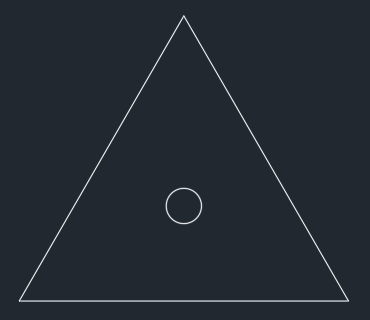
Milieu entre 2 points
Vous pouvez également accéder au repérage en maintenant la touche Maj enfoncée et en utilisant le bouton droit de la souris pour afficher le menu contextuel d’accrochage aux objets.
Faisons un autre exercice. Cette fois, supposons que vous souhaitiez dessiner un cercle au milieu de ces deux points.
- Dessinez deux lignes comme celles indiquées ici.
- Lancez la commande CERCLE.
- Maintenez la touche Maj enfoncée et cliquez sur le bouton droit de la souris pour afficher le menu contextuel Accrochage aux objets
- Sélectionnez le milieu entre 2 points.
- Indiquez la première extrémité.
- Indiquez la deuxième extrémité et dessinez le cercle.

Résumé
Le repérage de l’accrochage aux objets est une aide au dessin utile qui vous aide à trouver des points précis qui ne possèdent pas encore de point d’accrochage. Utilisez les conseils de cette rubrique lorsque vous dessinez pour gagner du temps et gagner en précision.
Articles « Avez-vous essayé » liés
- Avez-vous déjà essayé la barre d’état – La barre d’état permet d’accéder rapidement à certains des outils de dessin et aides au dessin les plus couramment utilisés.
- Avez-vous essayé : aperçu des commandes – L’aperçu des commandes affiche temporairement le résultat possible de la commande de modification active avant de terminer la commande.
- Avez-vous essayé : saisie de coordonnées avec la saisie dynamique – Elle permet de créer et de positionner avec précision des objets dans une conception.
Commandes et variables système associées au repérage de l’accrochage aux objets
Voici quelques commandes et variables système fréquemment utilisées relatives au repérage de l’accrochage aux objets.
| Commande | Description |
|---|---|
| PARAMDESS | Définit l’accrochage à la grille, le repérage polaire, le repérage d’accrochage aux objets, la saisie dynamique et les propriétés rapides. |
| REPERAGE (modificateur de commande) | Indique un point à partir d’une série de points temporaires. |
| Variable système | Description | Valeur par défaut | Enregistré dans |
|---|---|---|---|
| AUTOSNAP | Gère l’affichage du marqueur, du magnétisme et de l’info-bulle d’AutoSnap. | 63 | Registre |
| POLARMODE | Gère les paramètres de repérage polaire et d’accrochage aux objets. | 0 | Registre |
| TRACKPATH | Gère l’affichage des chemins d’alignement du repérage polaire et du repérage d’accrochage aux objets. | 0 | Registre |
| POLARANG | Définit l’incrément des angles polaires. | 90 | Registre |
| ORTHOMODE | Limite le mouvement du curseur à la perpendiculaire. | 0 | Dessin |
| OSMODE | Définit les accrochages aux objets actifs. | 4133 | Registre |